 SAI中如何自定义图层工具的排序?
SAI中如何自定义图层工具的排序?
SAI中如何自定义图层工具的排序?在使用很多类型的软件时,都会对图层进行相关的调整。通俗地讲,图层就像是含有文字或图形等元素的胶片,一张张按顺序叠放在一起,组合起来形成页面的最终效果。图层可以将页面上的元素精确定位。图层中可以加入文本、图片、表格、插件,也可以在里面再嵌套图层。那么,在使用SAI软件的时候,如何自定义图层工具的排序呢?请不要担心,下面就来分享一下具体的设置方法,一起来看下吧。

步骤一:双击打开SAI软件,并直接进入到软件的操作界面后。点击“文件”,选择“新建”,创建一个合适大小的画布,点击“OK”保存,画布名称为:www.sai2.com.cn。其中画布的长宽度各为“”像素。
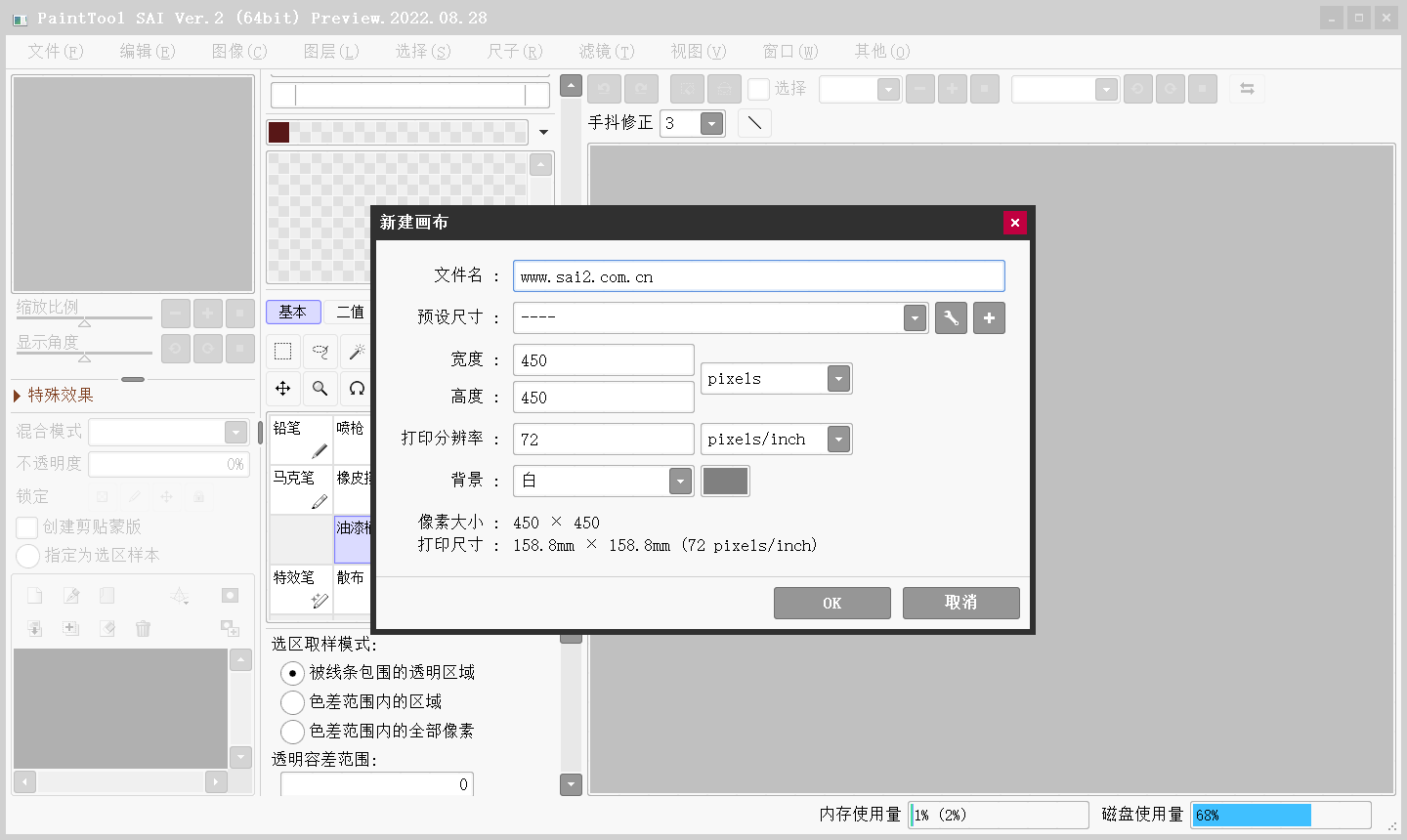
步骤二:进入到图层工具的排序操作,目前在相关的设置当中,可以对:普通图层、画笔图层、形状图层等进行调整。具体的操作也简单,只需要点击软件顶部右侧“其他”中的“素材/工具管理器”。
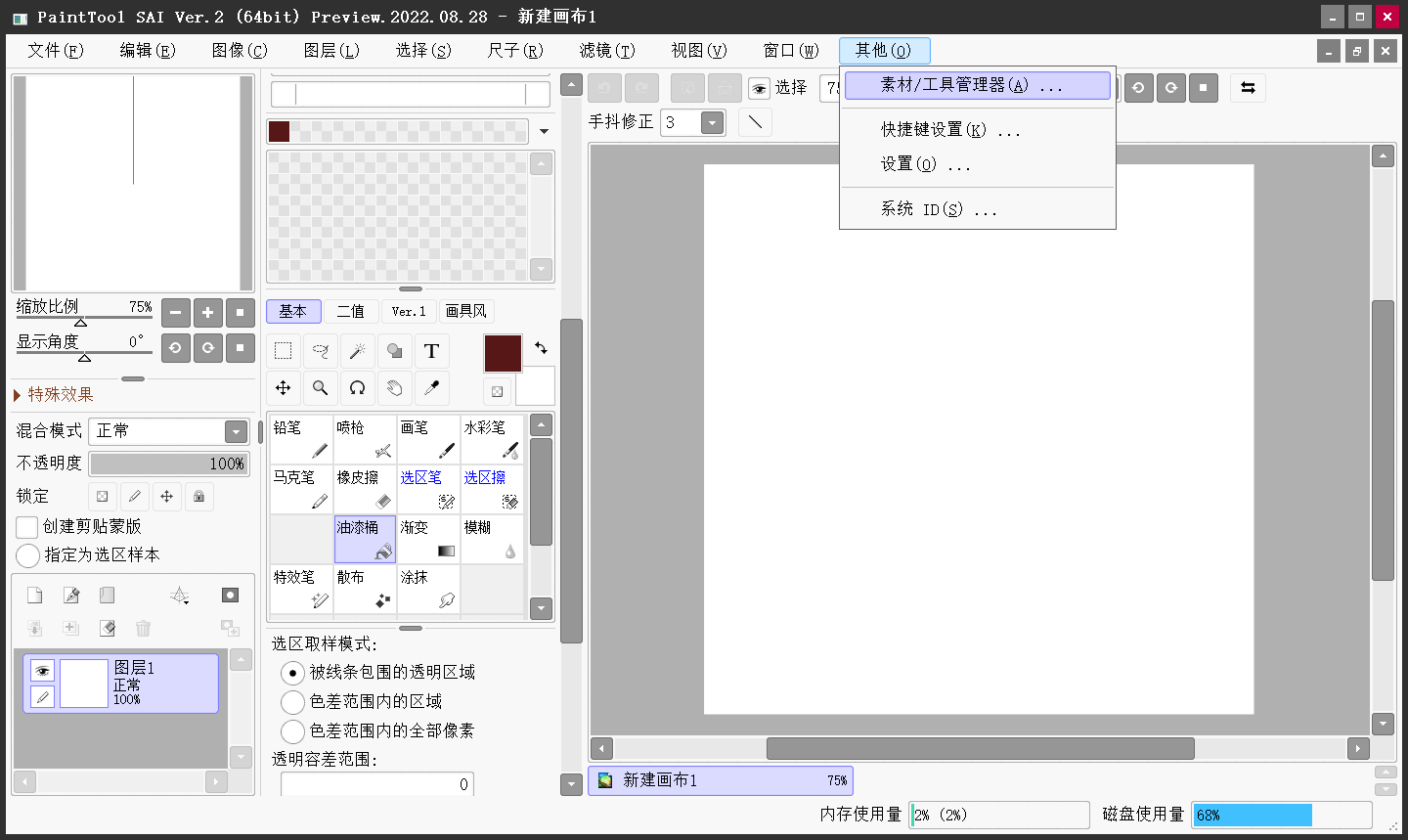
步骤三:在弹出的对话框内,可以最左侧,支持对普通图层、画笔图层、形状图层等进行调整。在中间区域,可以对不同版本进行筛选。在右侧还可以直接手动拖拽,以此来修改图层工具的排序等。当然了,您也可以在顶部选择修改、删除图层工具名称等。
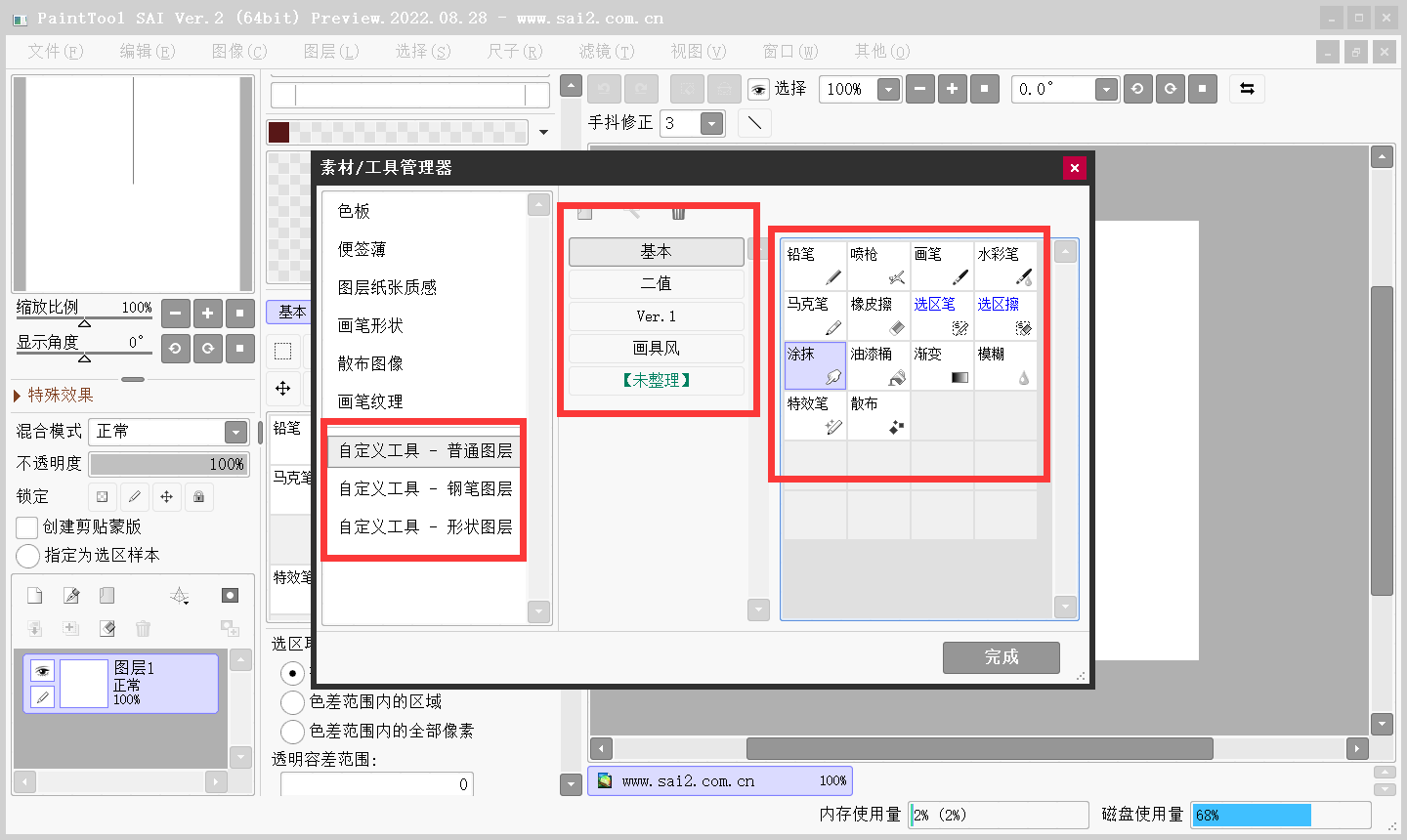
关于SAI自定义图层工具排序的方法,小编就为大家分享到这里了,希望可以帮助到大家。如果您也有类似的疑问,不妨选择其中一个适合自己的方法手动试试看。温馨提示:如果您在使用SAI软件的时候遇到问题,请及时与我们联系,祝您SAI电脑绘图愉快。